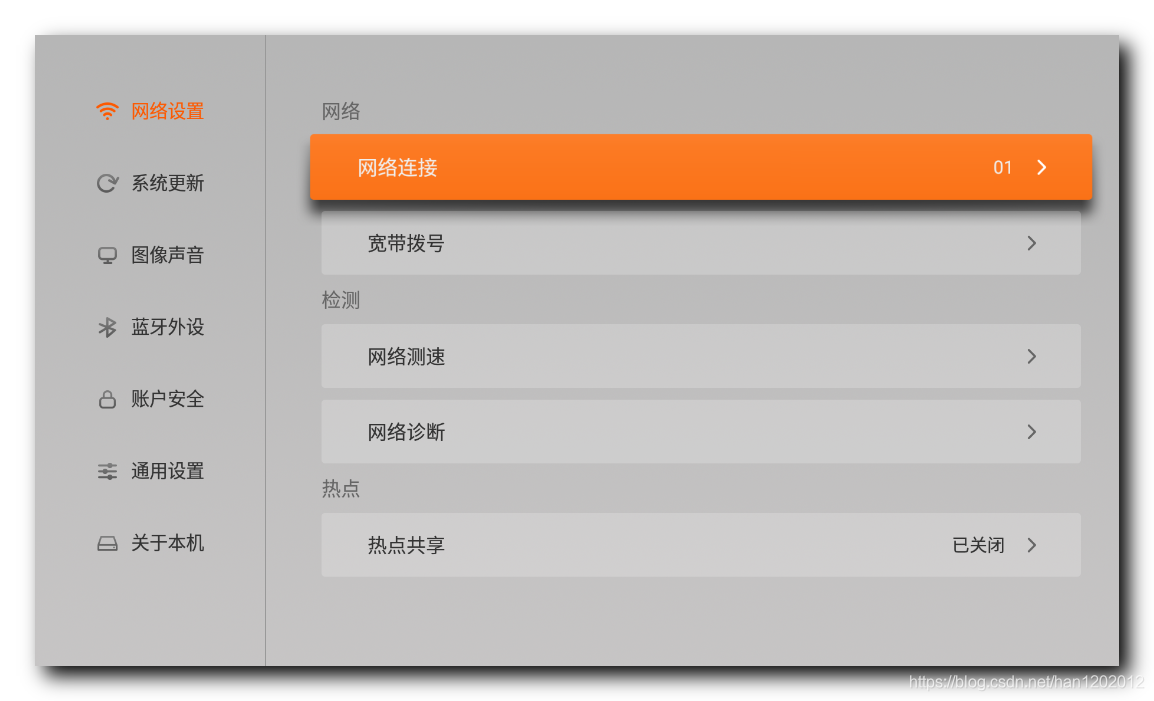前言
有时候,为了确保APP的后台正常运行,需要让用户去设置打开APP的自启动权限(或者改为手动管理/huawei)。为了更好的用户体验,在APP中可以直接跳转到手机的自启动管理页面或者权限管理页面。
应用启动管理页面
oppo/vivo是没有这个页面的
- 华为
1 | ComponentName componentName = null; |
- 小米
1 | Intent intent = new Intent(); |
- 三星
1 | Intent intent = new Intent(); |
- 魅族
1 | Intent intent = new Intent(); |
权限管理页面
这个页面重要的权限自启动、锁屏显示、后台弹出界面

- vivo
1 | Intent localIntent; |
- OPPO
1 | Intent intent = new Intent(); |
- 小米
1 | try { |
应用详情页面
1 | Intent intent = new Intent(Settings.ACTION_APPLICATION_DETAILS_SETTINGS); |
总结
在其他应用上层显示、后台弹出界面、锁屏显示这三个权限会直接影响APP从后台启动活动,详情可以了解另一篇文章–>Android 在后台无法启动Activity。
附加
vivo/oppo/小米手机有一个“后台弹出界面”权限, 华为是没有的, 可以使用以下代码来检测该权限是否开启:
1 | private boolean isAllowed() { |
本文转载自:https://www.freesion.com/article/7753459867/